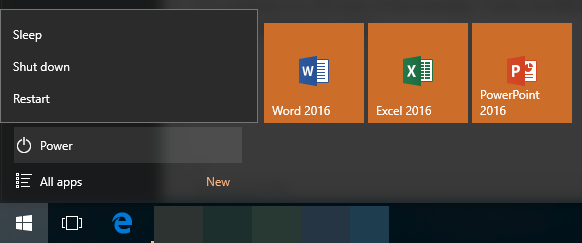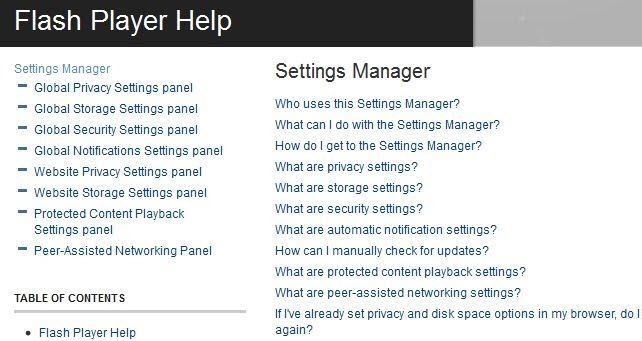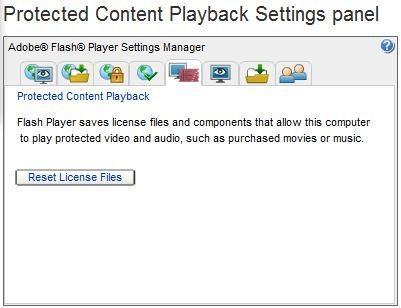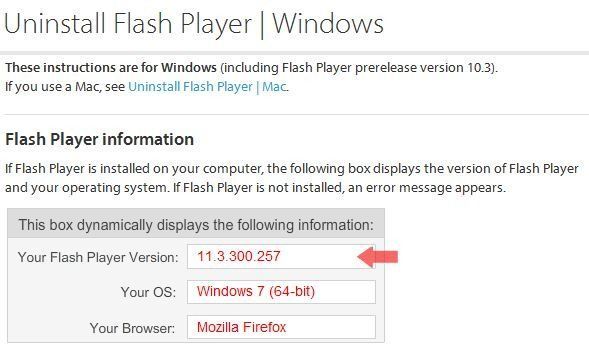عند الترقية إلى أحدث إصدار من Adobe Flash Player على جهاز الكمبيوتر الذي يعمل بنظام التشغيل windows ، تم تحطيم Flash Player عشوائياً ، ولكن بشكل أكبر عند استخدام مستعرض ويب. في كل مرة يحدث فيها تعطل ، تظهر رسالة خطأ تحتوي على رسالة توقف Adobe Flash Player عن العمل. هذا أمر مزعج للغاية ، ولكن ليس من الصعب جدًا تحري الخلل وإصلاحه.
النقر على الزر التحقق عبر الإنترنت للحصول على حلوإغلاق البرنامجلم يكن قادرًا لإصلاح رمز الخطأ Adobe Flash Player.
للحصول على Adobe Flash Player قد توقف مشكلة خطأ في العمل ، هناك بعض الخطوات الأساسية التي يمكنك اتخاذها والتي يجب أن تحل المشكلة في معظم الوقت.
<الصورة>7
على 1. إعادة تشغيل Windows
ببساطة ، يبدو أن إعادة تشغيل Windows هو إصلاح رسائل الخطأ الأساسية في الكثير من الوقت. من خلال إجراء إعادة تعيين Windows ، فإنك تقوم بمسح ذاكرة الوصول العشوائية الخاصة بجهازك وكذلك إعادة تشغيل العديد من الخدمات والبرامج والتطبيقات الأساسية. عندما تنبثق بعض رسائل الخطأ على الشاشة ، لأي برنامج ، فإن أول ما يمكنك فعله لتحرّي المشكلة وإصلاحها هو إعادة تشغيل الكمبيوتر.
على 2. قم بتحرير إعدادات مشغل Flash وأذوناته.
في نظام التشغيل Windows ، يمكنك تحرير إعدادات Adobe Flash Player من مستعرض ويب باستخدام الموقع مساعدة فلاش لاعب. باستخدام مدير الإعدادات ، الموجود على يسار الشاشة ، ابدأ في التحقق من إعدادات Flash Player لـ Global ، موقع الويب ، Protected إلخ لإجراء تغييرات.
جرب تشغيل / إيقاف بعض الإعدادات. ضمن لوحة إعدادات تشغيل المحتوى المحمي، جرب إعادة تعيين ملفات الترخيص. قد تحتاج أيضًا إلى تجربة حذف جميع المواقعضمن لوحة إعدادات تخزين موقع الويب.
على 3. إعادة تثبيت Adobe Flash Player
عادةً ما تكون إعادة تثبيت Flash Player فعالة في إصلاح رسائل الخطأ العشوائية. لقد نجح هذا في الخطأ الذي حدث في Adobe Flash Player والذي ظهر على جهاز الكمبيوتر الخاص بي. يمكنك إلغاء تثبيت Flash Player من جزء Windows Uninstaller ، الموجود في Start & gt؛ لوحة التحكم و GT. إلغاء تثبيت برنامج.
ومع ذلك ، توصي Adobe بأن تقوم بإلغاء تثبيت Flash Player باستخدام برنامج إلغاء تثبيت محدد يمكنك تنزيله. يوفر إلغاء تثبيت Flash Player لـ Windows على ويب ارتباطًا لإلغاء التثبيت وبعض الخطوات الإضافية لإزالة تثبيت البرنامج تمامًا في Windows.
مرة واحدة إذا قمت بإلغاء تثبيت Adobe Flash Player بالكامل ، فإن الخطوة التالية هي التحقق من وجود تحديثات جديدة متوفرة لـ Windows. إذا عثر Windows على تحديثات ، فقم بتثبيتها قبل إعادة تثبيت Flash Player.
لإعادة تثبيت البرنامج ، انتقل إلى صفحة تنزيلات Adobe وقم بتنزيل أحدث إصدار. انتقل إلى إعادة تثبيت Flash Player على جهاز الكمبيوتر الخاص بك.
توقف برنامج Adobe Flash Player أعلاه عن خطوات تحرّي الخلل وإصلاحه وإصلاحها من المفترض أن يساعدك في الحصول على Flash Player وتشغيله دون أن يتعطل على كمبيوتر يعمل بنظام Windows. إذا كان Flash Player لا يزال لا يعمل بشكل صحيح ، فقد ترغب أيضًا في محاولة إجراء فحص فيروسات كامل على جهاز الكمبيوتر الخاص بك. إذا كان لديك برنامج ضار أو فيروس على جهاز الكمبيوتر الخاص بك ، فيمكنه إيقاف تشغيل بعض البرامج مثل Flash Player بشكل صحيح.
يجب أن تعمل الخطوات السابقة على إصلاح أخطاء Adobe Flash Player في معظم الوقت ، ولكن إذا كان Flash Player على جهاز الكمبيوتر لا يزال يقدم أخطاء ، فيمكنك ترك تعليق وسأحاول تقديم المساعدة. استمتع!